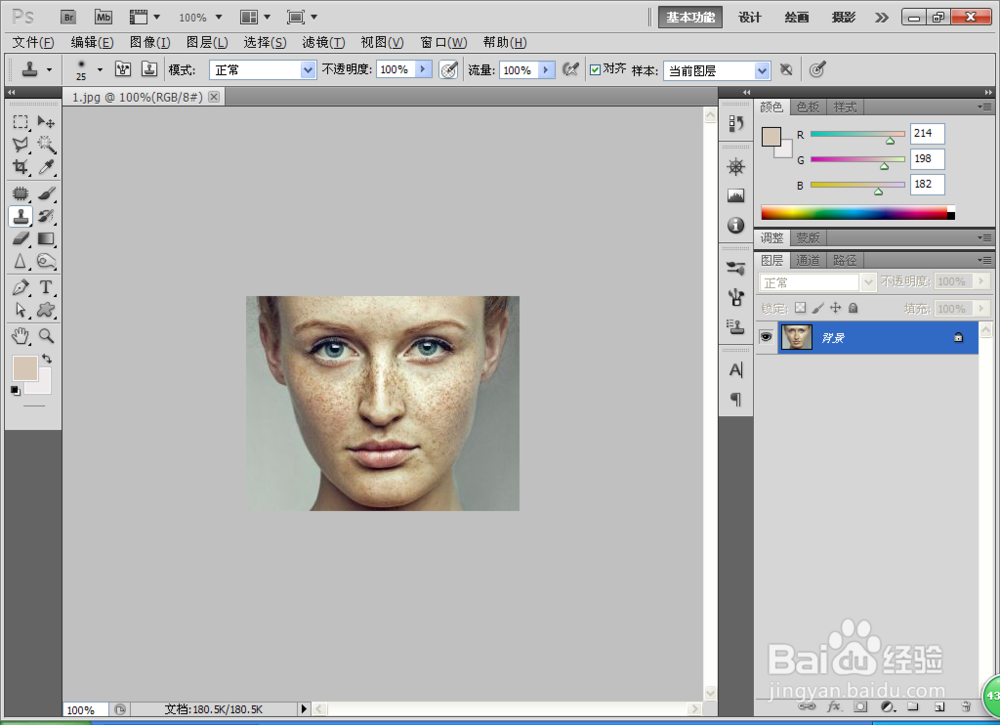如何用PS给人物脸部美容
1、打开一张人物脸部的图片
2、点击以快速蒙版状态编乩态祗嚆辑工具,设置前景色为黑色,用黑色的进行遮盖脸部的斑点,然后选择画笔工具,进行涂抹。如图
3、涂抹完成后,点击以标准模式的状态下进行编辑,然后载入了选区,如图
4、选择滤镜,模糊,镜头模糊,然后设置形状为八边形,设置半径为35,杂色的数量为2,点击确定,如图
5、设置好之后,按下shift+crl+L键执行自动色阶命令,发现图片整体变得更加亮了。
6、按下crl+M键弹出曲线对话框,然后调整到合适的位置,点击确定。如图
7、然后设置前景色为黑色,然后选择颜色替换工具,然后点击人物的眼睛,发现人物的眼睛变成黑色了。
声明:本网站引用、摘录或转载内容仅供网站访问者交流或参考,不代表本站立场,如存在版权或非法内容,请联系站长删除,联系邮箱:site.kefu@qq.com。
阅读量:34
阅读量:31
阅读量:60
阅读量:30
阅读量:67